X
Cet article a été rédigé avec la collaboration de nos éditeurs(trices) et chercheurs(euses) qualifiés(es) pour garantir l'exactitude et l'exhaustivité du contenu.
L'équipe de gestion du contenu de wikiHow examine soigneusement le travail de l'équipe éditoriale afin de s'assurer que chaque article est en conformité avec nos standards de haute qualité.
Cet article a été consulté 7 997 fois.
Il est possible de se déconnecter de Viber sur son ordinateur, sans pour autant perdre son compte ni l’historique de ses conversations sur son téléphone ou sa tablette.
Étapes
Méthode 1
Méthode 1 sur 2:
Se déconnecter sur Mac
-
1Ouvrez Viber sur votre ordinateur. L’icône Viber est une bulle violette, avec un combiné de téléphone à l’intérieur. Vous la trouverez dans votre dossier Applications.
-
2Cliquez sur l’icône en forme de roue à denture, en haut à droite. C’est une icône de couleur grise, qui se trouve à côté de votre photo de profil, dans le coin supérieur droit de la fenêtre. Elle donne accès à un menu déroulant.
-
3Cliquez sur Paramètres dans le menu déroulant. Cela ouvrira les paramètres de votre compte dans une nouvelle fenêtre.
-
4Cliquez sur l’onglet Confidentialité dans le panneau à gauche. Cette option se trouve à côté d’une icône en forme de cadenas, dans la partie gauche de la fenêtre des paramètres.
-
5Cliquez sur la commande violette Désactiver. Dans le menu Confidentialité, celle-ci se trouve sous le titre Désactiver Viber sur mon ordinateur. Une nouvelle fenêtre s’ouvrira dans laquelle vous devrez confirmer votre décision.
- Cette action supprimera tout votre historique de discussion, ainsi que les données de l’application de votre ordinateur. Ces informations seront toujours accessibles sur vos appareils mobiles.
-
6Cliquez sur Désactiver dans la nouvelle fenêtre. Cela confirmera votre décision et désactivera le compte sur votre ordinateur. Vous serez automatiquement déconnecté de l’application.Publicité
Méthode 2
Méthode 2 sur 2:
Se déconnecter sous Windows
-
1Ouvrez Viber sur votre ordinateur. L’icône Viber est une bulle violette, avec un combiné de téléphone blanc à l’intérieur. Vous la trouverez dans votre menu de démarrage.
-
2Cliquez sur l’icône aux trois lignes horizontales. Cette commande se trouve dans le coin supérieur gauche de l’application Viber. Elle donne accès à un menu déroulant.
-
3Cliquez sur Paramètres de confidentialité dans le menu déroulant. Cela ouvrira vos paramètres dans la partie droite de la fenêtre.
-
4Cliquez sur la commande violette Désactiver. Elle se trouve tout en bas de la liste de vos paramètres de confidentialité. Une nouvelle fenêtre s’ouvrira dans laquelle vous devrez confirmer votre décision.
- Cette action supprimera tout votre historique de discussion, ainsi que les données de l’application de votre ordinateur. Ces informations seront toujours accessibles sur vos appareils mobiles.
-
5Cliquez sur Désactiver dans la nouvelle fenêtre. Cela confirmera votre décision et désactivera le compte sur votre ordinateur. Vous serez automatiquement déconnecté de l’application.Publicité
À propos de ce wikiHow
Publicité
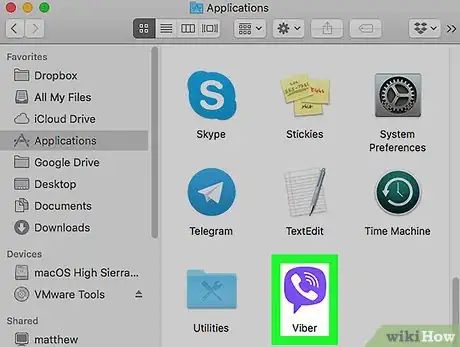
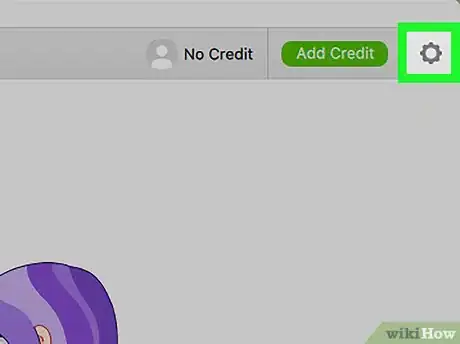
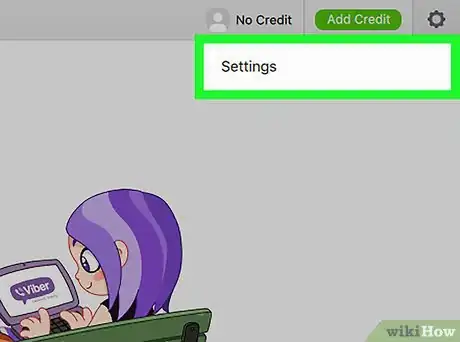
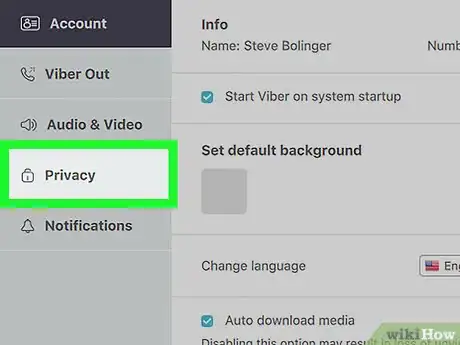
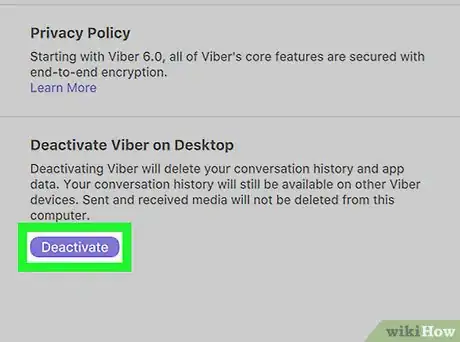
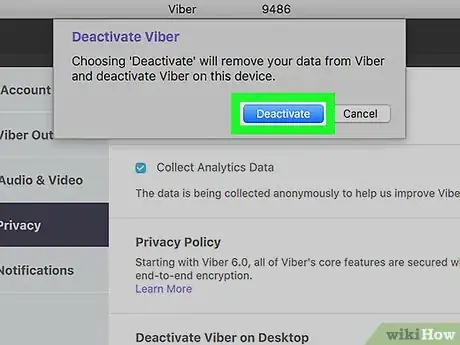
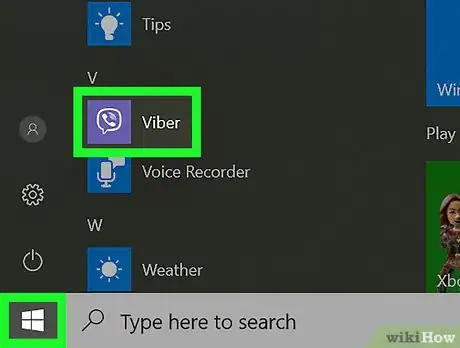
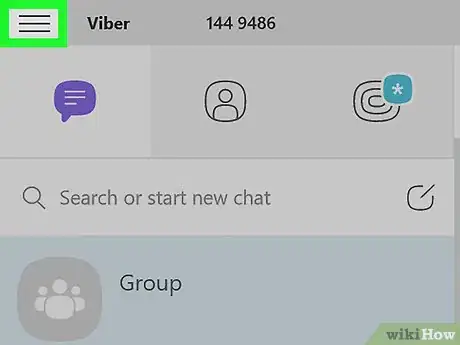
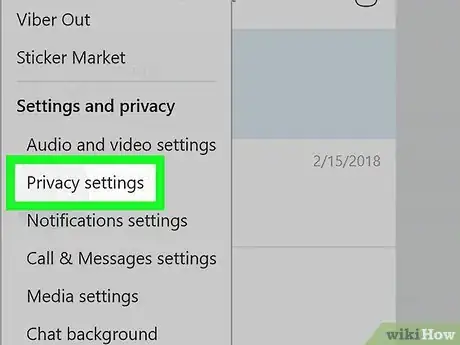
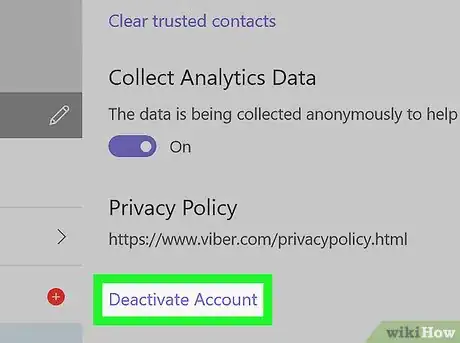
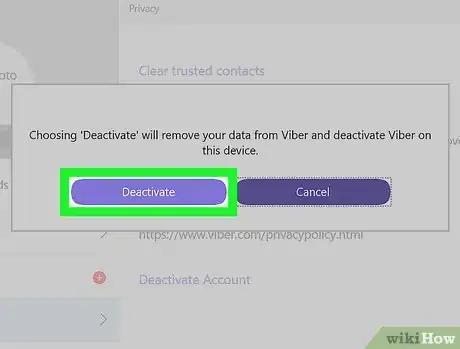
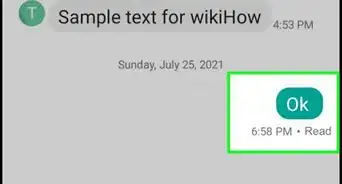
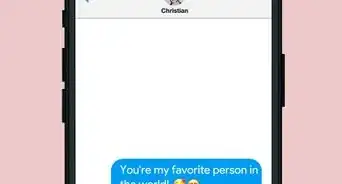
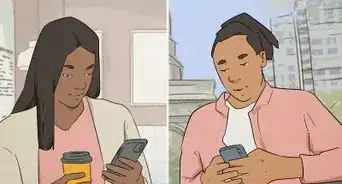
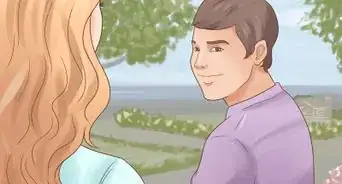
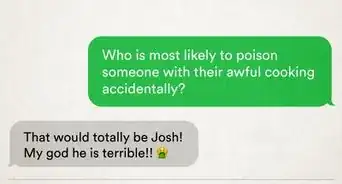
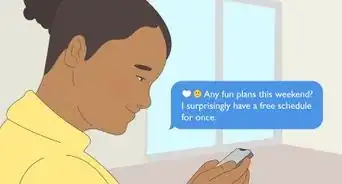


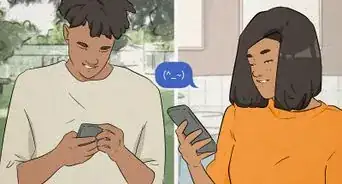
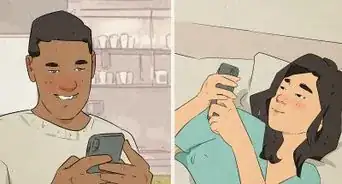
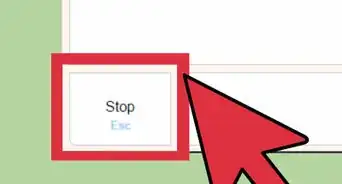

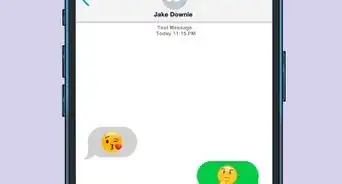
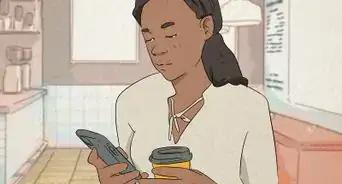
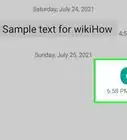
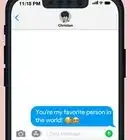



L'équipe de gestion du contenu de wikiHow examine soigneusement le travail de l'équipe éditoriale afin de s'assurer que chaque article est en conformité avec nos standards de haute qualité. Cet article a été consulté 7 997 fois.